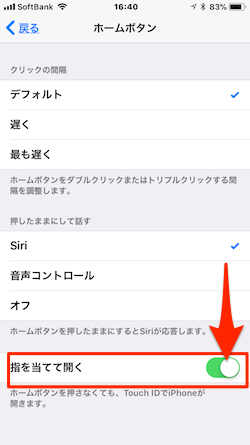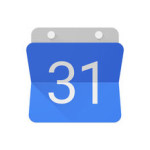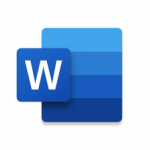iOS 11には100を超える新しい機能が追加されており、デバイスをそれらすべてに適応させるには多くの変更が必要です。そして使用しているiPhoneやiPadで、機能設定を自分流にカスタマイズして使い勝手をよくするには、紹介するiOS 11の機能のうちの不便、あるいは不要な5つの機能をオフ、あるいは設定を変更することをオススメします。
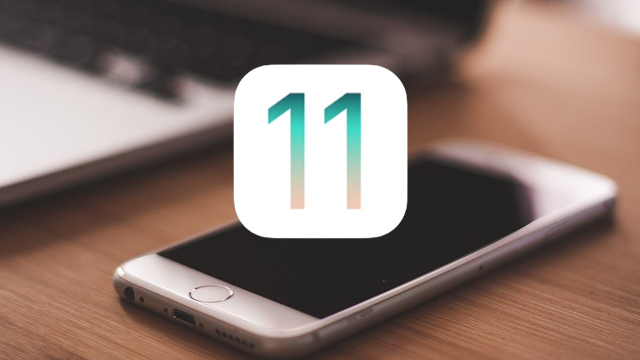
iOS 10の機能仕様がお気に入りであれば、iOS 10.3.3にダウングレード(今ならまだ間に合います!)することも可能です。
そこまではしたくないけど、機能によってはiOS 11 のデフォルト仕様からiOS 10の機能に戻したい。あるいは、iOS 11のこの機能は不要だからオフにしたい。という場合には、以下の紹介する方法をお試しください。
目次
1.iOS 11で[明るさの自動調節]をオフにする方法
iOS 10では[明るさの自動調節]機能は設定アプリで[設定]→[画面表示と明るさ]にありました。
![iOS10の[明るさの自動調節]](https://moshbox.jp/be/wp-content/uploads/2017/09/iOS10-Auto_Brightness-1.png)
iOS 11にアップデートして、まず最初にユーザーが戸惑ったのが、この[明るさの自動調節]機能が[画面表示と明るさ]ページから削除されたことでした。
実際には[明るさの自動調節]機能は削除されたわけでなく、[アクセシビリティ]の深くに移動されました。どこかというと、[設定]→[一般]→[アクセシビリティ]→[ディスプレイ調整]の中に[明るさの自動調節]機能を見つけることができます。
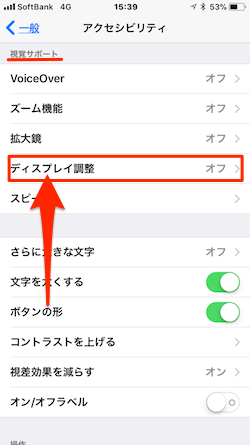
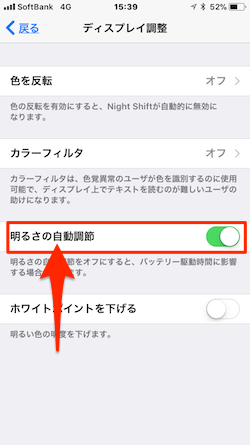
気付かない多くのユーザーは、この機能をそのまま“オン”にしておくことでしょう。また、この機能は非常によく機能するので、そのままでも差し支えありません。ただ、頻繁に画面が無駄に明るくなったりする場合には、バッテリを消耗することになります。これが気になる、煩わしいと感じる場合には、[明るさの自動調節]機能を“オフ”にしておくことをオススメします。
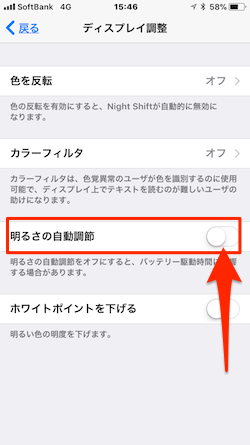
2.iOS 11でWi-Fiを完全にオフにする方法
コントロールセンターではWi-Fiアイコンをタップすることで設定をオフにすることができます。この機能はiOS 11になっても前バージョンiOS 10を踏襲しています。ただ、iOS 11では接続しているWi-Fiネットワークをオフ、解除するだけで、完全にはWi-Fiをオフにすることになりません。
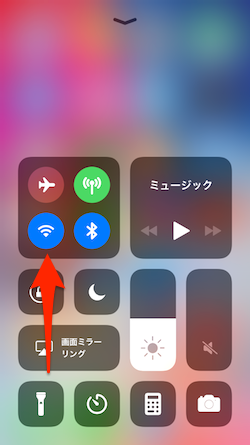
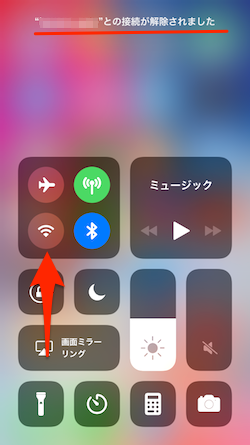
これはまた別のところに移動した際に、別のWi-Fiネットワークに再接続を試みることになります。つまり、帰宅したときや運転中に別のWi-Fiネットワークに再接続する可能性があることを意味します。
この機能自体は変更することは’できませんが、設定アプリから[設定]→[Wi-Fi]設定機能を使用することでWi-Fiを完全にオフにすることが可能です。ちょっと不便ですが、ランダムにWi-Fiネットワークに再接続し続けている場合には、このようにして接続を回避することができます。ここでWi-Fiを完全にオフにすると、コントロールセンターでは以下のようにWi-Fiアイコンに斜線が引かれたアイコン表示になります。
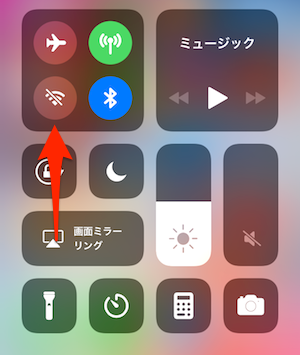
3.[App内評価とレビュー]の表示をオフにする方法
アプリに対するユーザーからのフィードバックとして、評価やレビューを開発者および他のユーザーに発信することができます。製品開発には欠かせない機能と言えます。ただ、こうしたアプリに対する評価やレビューが煩わしい場合には、iOS 11ではこの機能をオフにすることができます。
この機能をオフにするには、設定アプリで[設定]→[iTunes StoreとApp Store]のページを開き、[App内評価とレビュー]のトルグボタンをオフにします。
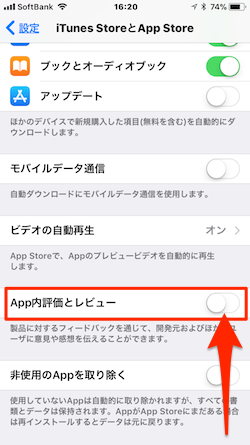
4.[マルチタスク画面]からホーム画面に移動する方法
iOSデバイスのマルチタスク画面ではアプリを切り替えたり、バックグラウンドで起動中のアプリを完全に終了することができます。とても便利な機能です。ただ、誤って起動してしまった場合や探していたアプリがなかった場合には速やかにホーム画面に戻りたいかもしれません。iOS 10では、それは簡単でした。iOS 11の場合にはマルチタスク画面にホーム画面のタブがないのでどうしたらいいですか?
iOS 11でマルチタスク画面からホーム画面に移動するのは簡単です。画面の天地、右サイドに表示されているホーム画面をタップすることで、簡単にホーム画面に移動することができます。
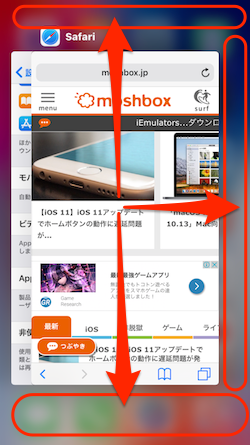
もちろん、ホームボタンがあるiPhoneであれば、ホームボタンを押すことで一発でホーム画面に戻ることができます。
5.iPhoneのロック解除をTouch ID一発で行う
iOS 11ではiOS 10と同様に、ホームボタンを押してからTouch IDでの指認証を行なってホーム画面に移動するようにデフォルトで設定されています。

ホーム画面を押さずにTouch IDでホーム画面を開きたい場合には、[設定]→[一般]→[アクセシビリティ]→[ホームボタン]のページを開き、[指を当てて開く]の設定トルグボタンをオンにしてください。